Les paramètres du jeu COD MW3 ne sont pas enregistrés [Fix]
![Les paramètres du jeu COD MW3 ne sont pas enregistrés [Fix]](https://cdn.thewindowsclub.blog/wp-content/uploads/2024/02/cod-mw2-settings-not-saving-1-640x375.webp)
De nombreux joueurs sont frustrés car les modifications apportées au jeu Call of Duty Modern Warfare 3 ne parviennent pas à être sauvegardées. Si vous êtes dans le même bateau que les autres, ne vous inquiétez pas ; ce problème peut être facilement résolu. Dans cet article, nous verrons quoi faire lorsque les paramètres du jeu Call of Duty: Modern Warfare 3 (MW3) ne sont pas enregistrés .
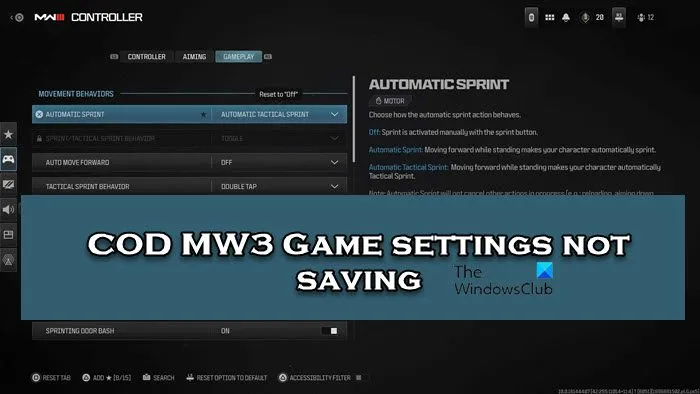
Correction des paramètres du jeu COD MW3 qui ne sont pas enregistrés
Si vous ne parvenez pas à enregistrer les paramètres du jeu dans COD MW3, exécutez les solutions mentionnées ci-dessous :
- Ajouter Warzone à l’accès contrôlé aux dossiers
- Devenez propriétaire des fichiers du jeu
- Vérifier les fichiers du jeu
- Supprimer les fichiers de configuration
- Exclusion d’antivirus/pare-feu
- Réinstallez le jeu
Commençons.
1] Ajouter Warzone à l’accès contrôlé aux dossiers

Ajoutez Warzone à l’accès contrôlé aux dossiers et voyez si cela aide. L’accès contrôlé aux dossiers est une fonctionnalité de sécurité de Windows Defender qui protège certains dossiers contre les modifications non autorisées. Par conséquent, cela peut également empêcher involontairement le jeu d’enregistrer les fichiers de configuration. Par conséquent, il est nécessaire d’accorder l’autorisation nécessaire au jeu pour enregistrer les modifications.
2] Devenez propriétaire des fichiers du jeu
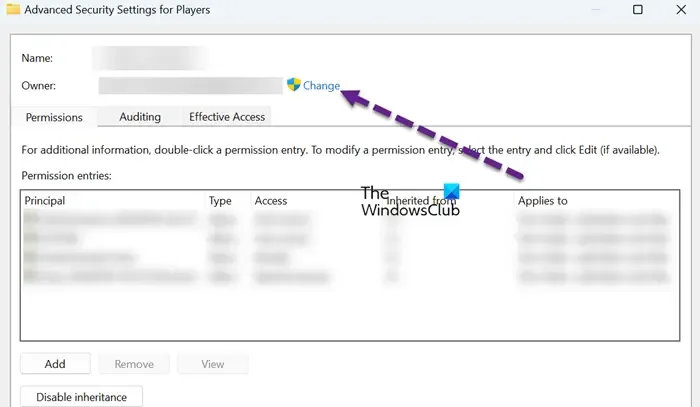
Prendre la pleine propriété des fichiers du jeu est crucial lorsque les paramètres de COD MW3 ne sont pas enregistrés. Cela accorde l’autorisation nécessaire pour modifier et enregistrer les paramètres de configuration dans le dossier du jeu. Assurez-vous également d’exécuter l’exécutable du jeu en tant qu’administrateur pour contourner les problèmes liés à l’accès restreint. Mais d’abord, devenez propriétaire des fichiers du jeu en suivant les étapes mentionnées ci-dessous :
- Cliquez sur Win + E pour ouvrir l’Explorateur de fichiers et accédez au chemin suivant : C:\Users\Username\Documents\Call of Duty Modern Warfare
- Cliquez avec le bouton droit sur le dossier Lecteurs, sélectionnez Propriétés, puis accédez à l’onglet Sécurité.
- Sélectionnez l’option Avancé, puis Modifier depuis le haut.
- Tapez le nom d’utilisateur actuellement connecté, sélectionnez Vérifier les noms, puis appuyez sur le bouton OK une fois vérifié.
- Maintenant, cochez les cases Remplacer le propriétaire sur les sous-conteneurs et Objets, et Remplacer toutes les autorisations de l’objet enfant par des entrées d’autorisations pouvant être héritées de l’objet.
- Cliquez sur le bouton OK et accédez au dossier Propriétés, accédez à l’onglet Sécurité, puis appuyez sur le bouton Modifier .
- Sélectionnez Ajouter, entrez le même nom d’utilisateur que celui saisi précédemment et sélectionnez l’option Vérifier les noms. Appuyez à nouveau sur OK, puis cliquez sur le compte, cochez toutes les cases d’autorisation et enfin, le bouton OK.
Vérifiez si les modifications sont enregistrées ou non.
3] Vérifiez les fichiers du jeu
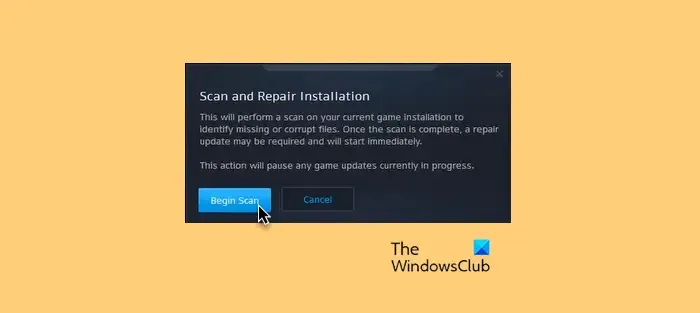
Les fichiers de jeu corrompus sont l’une des principales causes de problèmes majeurs de jeu, et cela s’applique également dans cette situation. Pour cette raison, tous les lanceurs vous offrent la possibilité de réparer les fichiers du jeu. Suivez donc les étapes ci-dessous pour réparer les fichiers du jeu à l’aide du lanceur Battle.Net.
- Lancez le client Blizzard Battle.net et sélectionnez Call of Duty : MW 3
- Maintenant, cliquez sur le bouton déroulant Options , puis appuyez sur l’ option Analyser et réparer .
- Enfin, appuyez sur le bouton Commencer l’analyse pour démarrer le processus de réparation.
Redémarrez le jeu une fois le processus terminé, puis voyez si les paramètres sont enregistrés ou non.
4] Supprimer les fichiers de configuration
Dans cette solution, nous supprimerons les fichiers de configuration car cette action corrige une corruption potentielle ou une mauvaise configuration qui peut entraver la capacité du jeu à conserver les modifications des paramètres. Ces fichiers stockent divers paramètres, préférences et paramètres personnalisés pour le jeu, leur corruption peut donc conduire à l’erreur en question. Alors, cliquez sur Win + E pour ouvrir l’Explorateur de fichiers et accédez à l’emplacement suivant.
C:\Utilisateurs\Nom d’utilisateur\AppData\Roaming\Battle.net
Cliquez sur Ctrl+A pour sélectionner tous les fichiers de configuration, puis appuyez sur le bouton Supprimer. Cependant, assurez-vous que les paramètres du jeu et la progression sont sauvegardés pour éviter toute perte de données.
5] Autoriser COD via le pare-feu
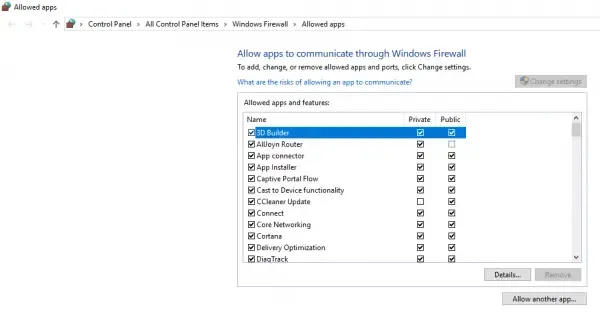
L’une des raisons pour lesquelles COD ne peut pas écrire dans le fichier Paramètres ou Config est que votre pare-feu le traite comme une menace de sécurité et ne lui permet pas d’apporter des modifications. Alors, allez-y et autorisez COD via le pare-feu , puis vérifiez si le problème est résolu.
6] Réinstallez le jeu
La dernière approche consisterait à supprimer le jeu puis à le réinstaller. Ceci est principalement recommandé pour résoudre tout problème lié à des fichiers corrompus ou manquants.
C’est ça!
Où se trouve le fichier de configuration de Modern Warfare 3 ?
L’emplacement du fichier de configuration MW3 dépend de la version de Windows que vous utilisez. Cependant, certains emplacements courants pour le fichier incluent le répertoire d’installation du jeu, le dossier « Mes documents » et le dossier « AppData ».
MW3 prend-il en charge la 4K ?
Oui, Modern Warfare 3 prend en charge les graphiques 4K et les moniteurs Ultrawide, à condition que votre plate-forme de jeu réponde aux spécifications appropriées. Ainsi, vous pouvez désormais vivre des expériences super immersives et pointues en jouant à votre jeu préféré.


Laisser un commentaire